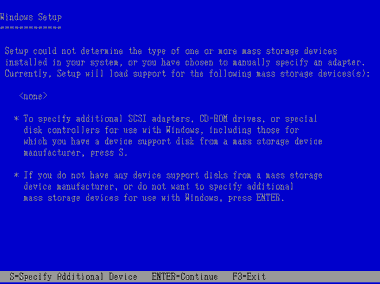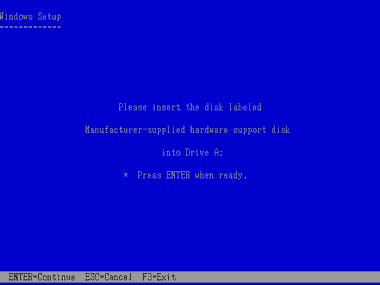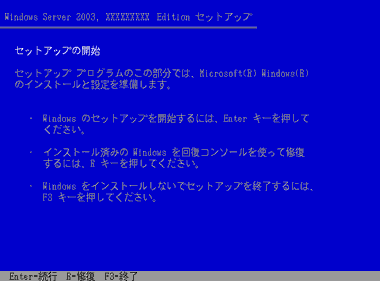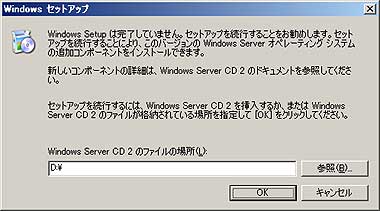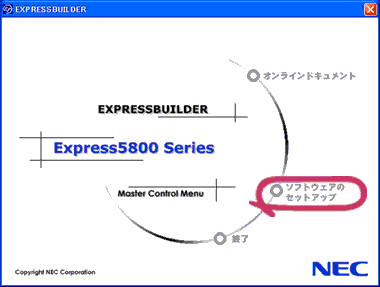[新規インストール]
| 1 |
システムの電源をONにする。 |
|||||||||||
| 2 |
バックアップCD-ROMまたはWindows Server 2003 CD-ROMをDVD-ROMドライブにセットする。 |
|||||||||||
| 3 |
バックアップCD-ROMまたはWindows Server 2003 CD-ROMをDVD-ROMドライブにセットしたら、リセットする(<Ctrl>+<Alt>+<Del>キーを押す)か、電源をOFF/ONしてExpress5800シリーズを再起動する。
CD-ROMからシステムが立ち上がり、Express5800シリーズが起動します。 Windows Server 2003 のセットアップ画面が表示されます。画面が表示されなかった場合は、<Enter>キーが正しく押されていません。システムの電源をONし直してから始めてください。 |
|||||||||||
| 4 |
本体の起動用ハードディスクドライブをディスクアレイコントローラに接続している場合もしくは本体標準装備のRAIDコントローラ(SCSI
HostRAID)を使用している場合は、画面上部に「Setup is inspecting your computer's hardware
configuration...」が表示されている間に<F6>キーを押す。
|
|||||||||||
| 5 |
以下のメッセージが表示されたら<S>キーを押す。
|
|||||||||||
| 6 |
Windows Server 2003 OEM-DISK for EXPRESSBUILDERをフロッピーディスクドライブにセットし、<Enter>キーを押す。 SCSIアダプタのリストが表示されます。 |
|||||||||||
| 7 |
[Adaptec Ultra320 SCSI Cards (WinXP/Server 2003 IA-32)]を選択し、<Enter>キーを押す。 手順5の画面に戻ります。 |
|||||||||||
| 8 |
SCSIアダプタリストから以下のいずれかを選択し、<Enter>キーを押す。
|
|||||||||||
| 9 |
以下のメッセージが表示されたら、<Enter>キーを押して、Windowsセットアップを開始する。
以降は、画面の指示に従ってセットアップしてください。詳細については、「ファーストステップガイド」を参照してください。
|
|||||||||||
| 10 |
Windows Server 2003 インストール後、自動的に再起動します。 - Windows Server 2003をインストールした場合 :手順14へ - Windows Server 2003 R2をインストールした場合 :手順11へ |
|||||||||||
| 11 |
Windows Server 2003 R2をインストール された場合は、システムにログオンした後、[Windows セットアップ]画面が表示されます。
|
|||||||||||
| 12 |
Microsoft Windows Server 2003 R2 DISC 2をDVD-ROMドライブにセットする。 設定内容を確認し[OK]をクリックする。 |
|||||||||||
| 13 |
インストール終了後、 Microsoft Windows Server 2003 R2 DISC 2をDVD-ROMドライブから取り出し、再起動してください。 |
|||||||||||
| 14 |
システムのアップデートを参照してシステムのアップデートを行う。 |
|||||||||||
| 15 |
ドライバのインストールと詳細設定を参照してドライバのインストールと詳細設定をする。 |
[Windows 2000からWindows Server 2003へのアップグレードインストール]
Windows 2000がインストールされているシステムをWindows Server 2003にアップグレードする手順を次に示します。| |
Windows Server 2003からWindows Server
2003 R2へのアップグレードインストールの手順ではありません。 詳細は[Windows Server 2003 R2へのアップグレードについて]を参照してください。 |
| 1 |
システムの電源をONにし、Windows 2000を起動する。 |
|||||||||
| 2 |
管理者権限を持ったユーザーでログオンする。 |
|||||||||
| 3 |
Windows Server 2003 CD-ROM をDVD-ROM ドライブにセットする。 [実行する操作の選択]画面が表示されます。
|
|||||||||
| 4 |
[Windows Server 2003をインストールする]を選択する。 アップグレードか新規インストールかを選択するダイアログボックスが表示されます。 |
|||||||||
| 5 |
「アップグレード(推奨)」を選択し、[次へ]をクリックする。 メッセージに従って作業を続けてください。ファイルのコピー後、自動的に再起動します。
|
|||||||||
| 6 |
装置にディスクアレイコントローラまたはSCSIコントローラが取り付けられている場合は、画面上部に「Setup
is inspecting your computer's hardware configuration...」が表示されている間に<F6>キーを押す。
|
|||||||||
| 7 |
以下のメッセージが表示されたら<S>キーを押す。
|
|||||||||
| 8 |
Windows Server 2003 OEM-DISK for EXPRESSBUILDERをフロッピーディスクドライブにセットし、<Enter>キーを押す。 SCSIアダプタのリストが表示されます。 |
|||||||||
| 9 |
[Adaptec Ultra320 SCSI Cards (WinXP/Server 2003 IA-32)]を選択し、<Enter>キーを押す。 手順7の画面に戻ります。 |
|||||||||
| 10 |
SCSIアダプタリストから以下のいずれかを選択し、<Enter>キーを押す。
| |||||||||
| 11 |
以下のメッセージが表示されたら、<Enter>キーを押して、Windowsセットアップを開始する。
以降は、画面の指示に従ってセットアップしてください。詳細については、「ファーストステップガイド」を参照してください。 |
|||||||||
| 12 |
Windows Server 2003 インストール後、自動的に再起動します。 - Windows Server 2003をインストールした場合 :手順16へ - Windows Server 2003 R2をインストールした場合 :手順13へ |
|||||||||
| 13 |
Windows Server 2003 R2をインストール された場合は、システムにログオンした後、[Windows
セットアップ]画面が表示されます。
|
|||||||||
14 |
Microsoft Windows Server 2003 R2 DISC 2をDVD-ROMドライブにセットする。 設定内容を確認し[OK]をクリックする。 |
|||||||||
15 |
インストール終了後、 Microsoft Windows Server 2003 R2 DISC 2をDVD-ROMドライブから取り出し、再起動してください。 |
|||||||||
16 |
システムのアップデートを参照してシステムのアップデートを行う。 |
|||||||||
17 |
ドライバのインストールと詳細設定を参照してドライバのインストールと詳細設定をする。 |
■システムのアップデート
必ず次の手順にしたがってシステムをアップデートしてください。
| |
次の場合も必ずシステムのアップデートを行ってください。
|
| 1 |
管理者権限のあるアカウント(administrator等)で、システムにログオンする。 |
|||
| 2 |
「EXPRESSBUILDER」CD-ROMをDVD-ROMドライブにセットする。 マスターコントロールメニューが表示されます。 |
|||
| 3 |
[ソフトウェアのセットアップ]を左クリックし、[システムのアップデート]をクリックする。
画面のメッセージに従って作業を進めてください。 |
|||
| 4 |
以下のメッセージが表示されたら、[OK]をクリックしてシステムを再起動させる。
|
|||
| 5 |
システムのシャットダウン開始後、ただちに「EXPRESSBUILDER」CD-ROMをDVD-ROMドライブから取り出す。 |